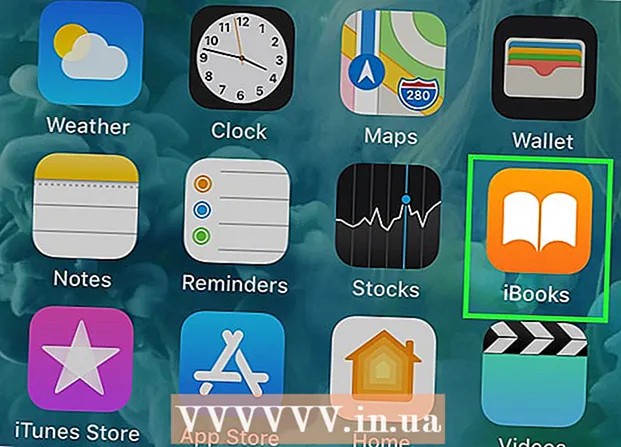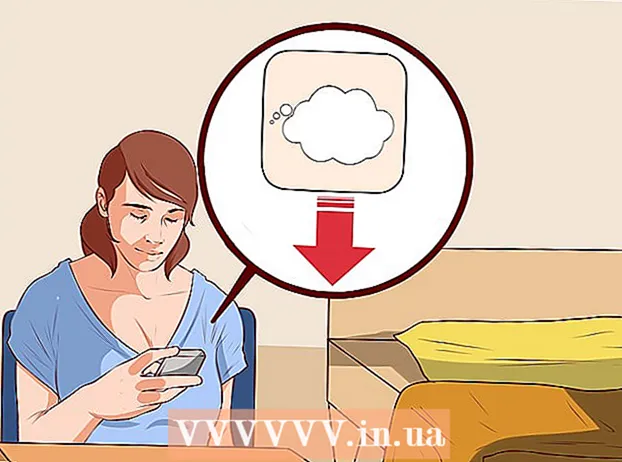Автор:
John Stephens
Дата создания:
28 Январь 2021
Дата обновления:
2 Июль 2024

Содержание
В этой статье показано, как конвертировать файлы MOV в формат MP4. Для этого вы можете использовать онлайн-конвертер или загрузить и использовать бесплатную программу Handbrake. Оба варианта доступны на компьютерах Windows и Mac.
Шаги
Метод 1 из 2: используйте CloudConvert
Откройте страницу CloudConvert, посетив https://cloudconvert.com/ из браузера.

Нажмите кнопку Выбрать файлы (Выбрать файл) отображается серым цветом в верхней части страницы.
Выберите файл MOV. Щелкните и выберите файл MOV, который хотите преобразовать в MP4.
- Если файл MOV сохранен в папке, отличной от текущей открытой папки, вы выберете папку для сохранения файла MOV в левой части окна.

Нажмите открыто (Открыть) в правом нижнем углу окна.
Щелкните ячейку mov ▼ вверху страницы, справа от имени файла. На экране отобразится список вариантов.

выберите видео в списке выбора. Вы увидите другое меню, появившееся рядом с вами.
Нажмите на опции mp4 в нижней части текущего отображаемого меню. Это операция выбора mp4 в качестве цели преобразования для файла.
Нажмите кнопку Начать преобразование Красный (Начать преобразование) находится в правом нижнем углу страницы.
Подождите, пока видео закончит преобразование. Это может занять несколько минут, поскольку перед началом преобразования видео необходимо загрузить на сайт CloudConvert.
Нажмите кнопку Скачать (Загрузить) зеленым цветом в правом верхнем углу страницы. Конвертированный файл будет загружен на ваш компьютер.
- В некоторых браузерах вам нужно будет подтвердить загрузку, выбрав папку для сохранения и нажав Сохранить (Сохранить) по запросу.
Метод 2 из 2: используйте ручной тормоз
Скачайте и установите Handbrake. Посетите https://handbrake.fr/ в браузере и нажмите кнопку Скачать Handbrake (Загрузите Handbrake) красным цветом, затем выполните следующие действия:
- На Windows - Дважды щелкните файл установки Handbrake, щелкните да (Да) при запросе выберите следующий (Продолжить), выберите Согласен (Согласен) и выбираю Установить (Настройка).
- На Mac Дважды щелкните файл DMG Handbrake, проверьте загрузку при появлении запроса, щелкните и перетащите значок Handbrake в папку Applications.
Откройте Handbrake со значком ананаса рядом с бокалом для коктейля.
Нажмите файл (Файл) со значком папки в левой части окна Handbrake.
- На Mac вам будет предложено открыть новый видеофайл при первом запуске приложения Handbrake. Если вы не видите свой запрос, нажмите «Открыть исходный код» в верхнем левом углу экрана.
Выберите файл MOV. Просто щелкните папку с файлом MOV в левой части окна, затем щелкните файл MOV, чтобы выбрать его.
- В Windows вам придется прокручивать вверх и вниз в левой части окна проводника, чтобы найти нужную папку.
Нажмите открыто (Открыть) в средней правой части окна ручного тормоза.
Выберите папку для сохранения. Нажмите Просматривать (Обзор) справа от раздела «Место назначения» щелкните папку, в которой вы хотите сохранить файл MP4, затем введите имя файла и выберите Сохранить.
Щелкните поле выбора «Контейнер» непосредственно под заголовком «Параметры вывода». На экране отобразится список вариантов.
- Пропустите этот шаг и следующий шаг, если в поле меню уже отображается «MP4».
Нажмите MP4 в списке выбора, чтобы выбрать MP4 в качестве формата преобразования.
Нажмите Начать кодирование (Начинается кодирование). Это зелено-черный треугольник, кнопка «Играть», отображаемая над окном ручного тормоза. Файл MOV будет преобразован в файл MP4 и сохранен в выбранной папке.
- На Mac просто нажмите Начало (Старт) на этом шаге.
Предупреждение
- Качество видео снизится при преобразовании файлов из MOV в MP4.